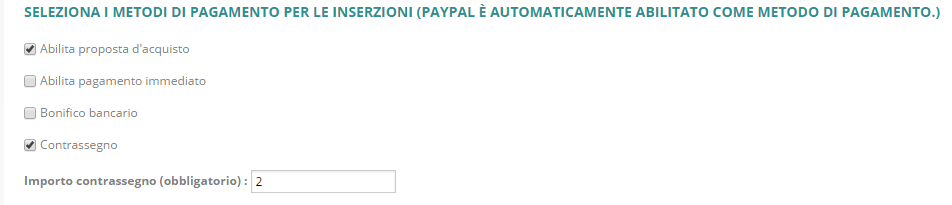Configurazioni iniziali
Impostazioni base
Come prima configurazione dovrete scegliere il Marketplace eBay e la nazione di vendita.Queste informazioni saranno valide per tutto il ciclo di utilizzo del modulo e non saranno modificabili se non disinstallando e reinstallando quest'ultimo.
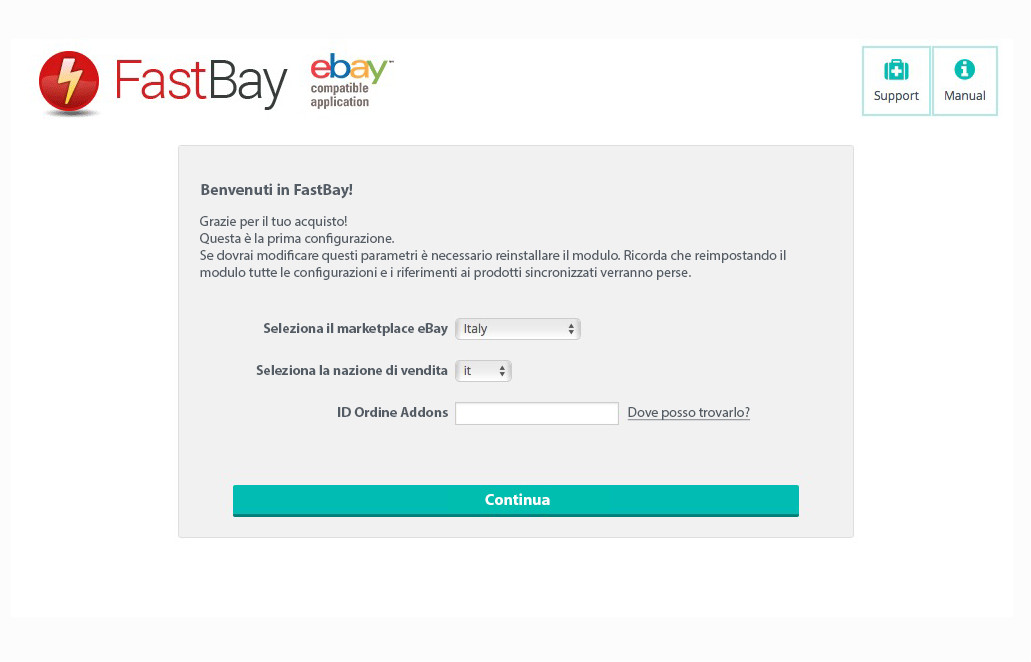
Nell'area CONFIGURAZIONI occorre inserire :
Il nome del proprio Account eBay (user-id), il medesimo utilizzato per accedere al sito eBay (prestate attenzione in quanto inserendo un nome utente errato o incompleto la procedura di richiesta token non andrà a buon fine). Non inserite l'indirizzo e-mail in questo campo, altrimenti la procedura rimarrà bloccata dopo il log.
- Il nome del proprio eBay store (per usare il modulo occorre avere un account eBay professionale con negozio eBay attivo)
- Il proprio account Paypal (e-mail) su cui ricevere i pagamenti relativi agli oggetti pubblicati su eBay
Richiesta token: Cliccare sul tasto a fianco a Token per richiedere il Token ad eBay.
Questo permetterà al modulo di comunicare con eBay ed è un’operazione fondamentale per il corretto funzionamento del modulo stesso.
- Token da scaricare –
- Token scaricato –
Cliccando su “Scarica Token” il sistema aprirà una finestra pop-‐up che richiederà l’accesso ad eBay e un click di conferma. Non appena il sistema avrà ricevuto il token, il tasto diventerà verde e riporterà la scritta “Token OK”.
Nel caso il tasto rimanesse su "Loading..." controllate attentamente di aver scritto correttamente il vostro nome account eBay
L’operazione può essere eseguita cliccando sul tasto “Token OK”.
Una volta ottenuto il token, è possibile procedere con la configurazione inserendo i dati mancanti: CAP negozio, città.
Questi dati rappresenteranno il "Luogo in cui si trova l'oggetto" al momento della pubblicazione del vostro annuncio.
CONFIGURAZIONE LINGUA:
Questa scelta determinerà la lingua del sito utilizzata nel modulo per l'invio delle informazioni (titolo / descrizioni etc.) e per la lingua utilizzata nell'interfaccia del modulo per le categorie del sito.
Nella configurazione successiva è possibile determinare che tipo di ricarico applicare ai prezzi dei prodotti:
- Per categorie
(Ricarico standard, utilizza la sezione 2 per impostarlo.) - Categoria + Fornitore
(Il prezzo finale è la somma del ricarico per categoria e del ricarico per fornitore. Utilizza la sezione 2 e la sezione 4 per impostarli.) - Categoria + Produttore
(Il prezzo finale è la somma del ricarico per categoria e del ricarico per produttore. Utilizza la sezione 2 e la sezione 5 per impostarli.) - Categoria + Fornitore + Produttore
(Il prezzo finale è la somma del ricarico per categoria, per fornitore e per produttore. Utilizza le sezioni 2, 4 e 5 per impostarli.)
N.B. Nel caso si configuri un tipo di ricarico che prevede la gestione per produttore o fornitore è necessario impostare correttamente tali valori in Prestashop per tutti i prodotti che si desidera inviare ad Ebay.
Successivamente si può procedere alla configurazione dei tempi di consegna :
- Tempi di consegna globali.
I tempi di spedizione saranno gli stessi per tutti i prodotti e saranno configurati nel tab "Spedizioni Nazionali". - Tempi di consegna per fornitore.
I tempi di spedizione potranno differire per ogni fornitore e saranno configurabili nel tab "Ricarco fornitore" - Tempi di consegna per produttore.
I tempi di spedizione potranno differire per ogni produttore e saranno configurabili nel tab "Ricarco produttore"

Nel menu successivo è possibile impostare la modalità di sincronizzazione per aggiornamento prodotti.
Questo avrà effetto su tutte le modalità di sincronizzazione del modulo (al salvataggio, tramite standard sync, tramite Fast Sync)
e vi permetterà di definire quali campi dovranno essere aggiornati verso eBay dagli articoli esistenti.
- Aggiorna tutti i campi (default) - Durante l'aggiornamento saranno considerati tutti i campi del prodotto.
- Aggiorna solo quantità e prezzi - Durante l'aggiornamento saranno considerati il campo quantità ed il campo prezzo.
- Aggiorna solo quantità - Durante l'aggiornamento dei prodotti sarà considerata la sola quantità.
- Aggiorna solo prezzi - Durante l'aggiornamento dei prodotti sarà considerato il solo prezzo.
Impostare in seguito i metodi aggiuntivi di pagamento (in caso di selezione su contrassegno è OBBLIGATORIO specificare il Costo Contrassegno nell’apposito riquadro). Si ricorda che Paypal non è presente in quanto è obbligatorio ed attivato di default.
Tra le opzioni è possibile abilitare la richiesta del "pagamento immediato", che abiliterà la relativa opzione su Ebay, disattivando tutti i metodi di pagamento ad eccezione di Paypal (tale scelta è resa obbligatoria da eBay).
E’ anche possibile abilitare / disabilitare la proposta d’acquisto, che verrà considerata su tutti i prodotti.
Se decidete di utilizzare la proposta d'acquisto, ricordate che eBay non permette di disattivarla se le inserzioni pubblicate ottengono almeno una vendita.
Proseguendo nella configurazione, è possibile impostare una serie di opzioni che vi permetteranno di personalizzare a vostro piacimento la gestione della quantità dei prodotti.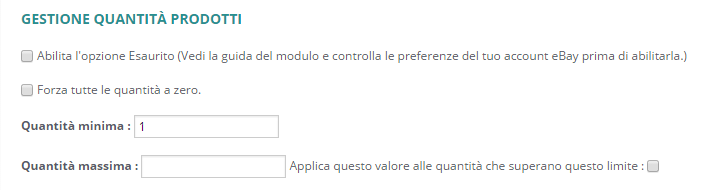
Abilitando il flag "Abilita l'opzione Esaurito" il modulo non effettuerà la chiusura dei prodotti a quantità 0 , ma ne effettuerà l'aggiornamento. Questa opzione vi permetterà di mantenere attive le inserzioni su Ebay anche in caso di non-disponibilità dei prodotti.
Affinchè questa opzione funzioni correttamente, è necessario abilitare "Opzione Esaurito" nelle impostazioni del venditore del proprio account Ebay.
Abilitando il flag "Forza tutte le quantità a zero" il modulo vedrà tutti i prodotti sincronizzati come azzerati. Questa opzione vi permetterà quindi una chiusura massiva di tutte le inserzioni o un aggiornamento a zero di tutto il catalogo nel caso la si utilizzi in combinazione con la "Opzione Esaurito" (vedi sopra).
I campi "Quantità minima" e "Quantità massima" vi permettono di personalizzare eventuali "soglie" di quantità.
Impostando un valore in quantità minima (default 1) indicate al modulo di ignorare negli aggiornamenti i prodotti al di sotto della quantità specificata. Da notare che abilitando l'Opzione Esaurito, è opportuno impostare tale valore a 0 per usufruire correttamente di tale funzionalità.
Impostando un valore in quantità massima indicate al modulo di ignorare negli aggiornamenti i prodotti al di sopra della quantità specificata.
E' possibile "forzare" la quantità massima a tutti i prodotti che superano la soglia specificata, abilitando il flag "Applica questo valore alle quantità che superano questo limite" (opzione particolarmente utile nel caso di limitazioni sul totale vendibile da parte di eBay).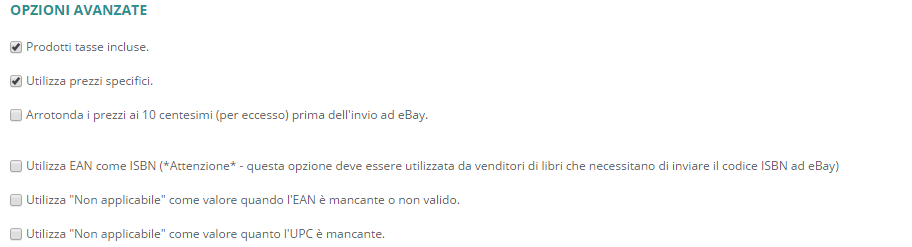
Nelle opzioni avanzate è possibile configurare :
Prodotti tasse incluse: Indica al sistema se esportare verso Ebay i prezzi comprensivi di tasse (default : si)
Utilizza prezzi specifici: Indica al sistema se utilizzare i prezzi specifici (sconti / regole catalogo prezzi) utilizzati in Prestashop (default : si). Nel caso non venisse flaggato, saranno utilizzzati i prezzi di listino dei prodotti durante l'invio ad Ebay.
Arrotonda i prezzi ai 10 centesimi (per eccesso) prima dell'invio ad eBay: Indica al sistema se arrotondare i prezzi durante l'invio ad eBay (ad esempio 10,54 diverrà 10,60)
Utilizza il codice EAN come ISBN: Poichè Prestashop non prevede nativamente la gestione del codice ISBN per la vendita di libri e volumi, è possibile indicare al modulo di utilizzare il campo EAN per l'invio ad Ebay di tale valore.
Utilizza "Non applicabile" quando l'EAN / UPC è mancante o non valido: Indica al sistema di impostare il valore "Non Applicabile" per EAN / UPC non valorizzati in Prestashop. Questa opzione può risultare particolarmente utile in caso di marketplace Ebay in cui viene effettuata una validazione di tali codici per l'approvazione di un'inserzione.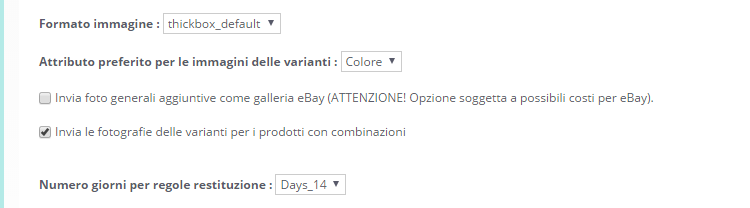
Formato immagine: Specifica il formato immagine da utilizzare per l'invio delle foto ad Ebay.
Il modulo invierà automaticamente la prima foto come galleria. Le restanti foto potranno essere richiamate direttamente nel template (si veda apposita sezione) - Default "thickbox_default".
Attributo preferito per le immagini delle varianti: eBay offre la possibilità di associare un'immagine gratuita ad ogni variante del prodotto, il modulo invierà tali immagini ad eBay se presenti nel vostro sito e se l'opzione "Invia le fotografie delle varianti" (vedi sotto) è attiva.
A differenza di Prestashop, in cui è possibile associare una o più immagini ad ogni combinazione (insieme di attributi), eBay richiede che le immagini possano variare per un solo attributo. Questa opzione vi permette di indicare al modulo quale attributo "preferito" considerare per l'invio delle foto.
Invia foto generali aggiuntive come galleria eBay: Questa opzione permette di sbloccare l'invio delle immagini aggiuntive dei vostri prodotti verso la galleria eBay. Prestate attenzione nell'attivare questa opzione in quanto saranno utilizzati i servizi di hosting fotografico eBay , che prevedono un costo aggiuntivo dopo la prima immagine inviata. Ricordate che il modulo permette ugualmente di mostrare le immagini aggiuntive all'interno della descrizione inviata ad eBay utilizzando i "placeholder" (segnaposto) dinamici all'interno dell'editor template (vedere apposita sezione della guida).
Invia le fotografie delle varianti per i prodotti con combinazioni: Questa opzione, attiva di default, permette di attivare/disattivare l'invio delle fotografie delle varianti verso eBay.
Ricordate che eBay offre gratuitamente la possibilità di inviare un'immagine per variante.
Numero giorni per regole restituzione: E' possibile selezionare il numero di giorni in cui un acquirente può restituire il prodotto (14,30,60 giorni).
Testo per le regole di restituzione: E' possibile impostare un testo, da applicare su tutti i prodotti sincronizzati, con le informazioni per la restituzione di un prodotto.
Disabilita la sincronizzazione del prodotto(i) al salvataggio: Questa opzione permette di attivare/disattivare la funzionalità per cui un prodotto viene automaticamente aggiornato su eBay durante il salvataggio da backoffice , la ricezione di un ordine o la funzionalità cron.
Attivando questo "flag" , la sincronizzazione dei prodotti sarà unicamente manuale (tramite standard o fast sync). Per maggiori informazioni si veda l'apposita FAQ "Come il modulo mantiene sincronizzati i prodotti".
Al termine dell’operazione, cliccando “Salva”, il sistema aggiornerà i dati e scaricherà le categorie eBay.